所以我有一个RecyclerView,显示一系列项目。每个项目都包括一个ImageView和两个TextViews。其中一个TextView显示项目的名称,该名称的长度与每个项目不同,某些项目可能仅为此TextView提供一行,而其他项目则可以提供两行或三行。
大多数项目正常显示,但有时在显示它们时,某些项目无法正确调整大小,直到我滚动RecyclerView,此时所有错误显示的项目都会正确调整大小。请参见附加的屏幕截图: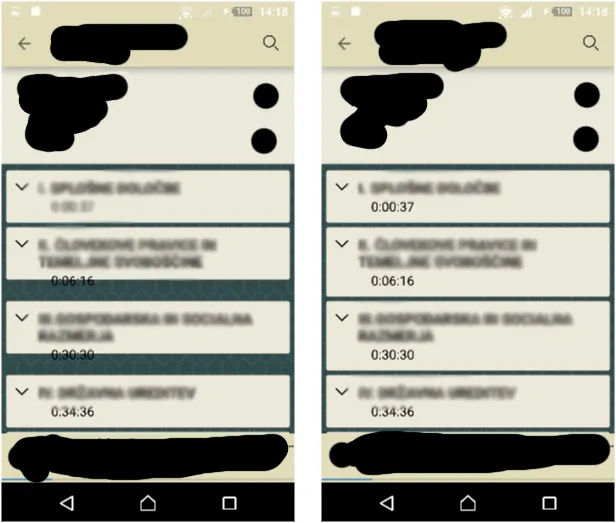 在上面的屏幕截图中,可以看到项目的高度(或者可能只是其背景)不足内容高度。但我也遇到了类似的问题,即项目宽度不足RecyclerView宽度,但始终在项目的右侧。
在上面的屏幕截图中,可以看到项目的高度(或者可能只是其背景)不足内容高度。但我也遇到了类似的问题,即项目宽度不足RecyclerView宽度,但始终在项目的右侧。
这些项目的背景是在xml资源中定义的可绘制形状,并通过RecyclerAdapter的onBindViewHolder方法设置:
这是背景的xml:
现在我的问题是这两者之间的区别是什么,为什么第二个有效而第一个会产生开头描述的问题?
大多数项目正常显示,但有时在显示它们时,某些项目无法正确调整大小,直到我滚动RecyclerView,此时所有错误显示的项目都会正确调整大小。请参见附加的屏幕截图:
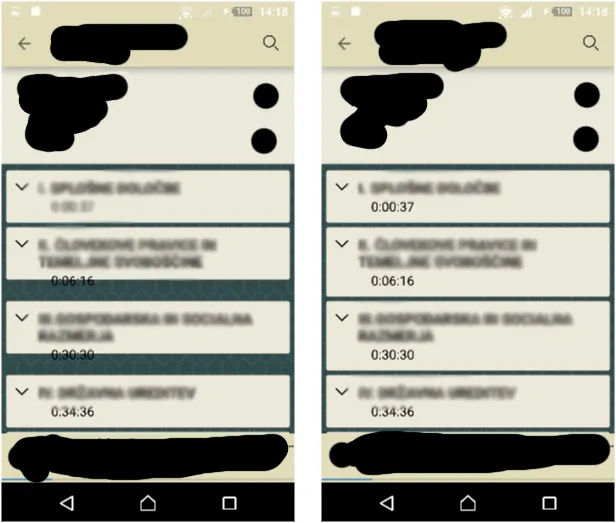 在上面的屏幕截图中,可以看到项目的高度(或者可能只是其背景)不足内容高度。但我也遇到了类似的问题,即项目宽度不足RecyclerView宽度,但始终在项目的右侧。
在上面的屏幕截图中,可以看到项目的高度(或者可能只是其背景)不足内容高度。但我也遇到了类似的问题,即项目宽度不足RecyclerView宽度,但始终在项目的右侧。这些项目的背景是在xml资源中定义的可绘制形状,并通过RecyclerAdapter的onBindViewHolder方法设置:
viewHolder.itemView.setBackground(Drawable drawable);
我的问题是,是否有人遇到过显示大小不同的项目列表时类似的问题?[请参阅更新]
我在Stackoverflow上搜索了很多,没有找到类似的东西。
我得出结论,如果问题出现在适配器中,当它回收未使用的项目并且在使用旧的视图持有者时不重新测量新内容,则必须有一种方法在onBindViewHolder()中强制执行此操作。 但我似乎找不到这样做的方法。
还有一个小想法,可能只是背景没有调整大小,因为项目内容确实被显示出来,但背景没有拉伸。
我尝试过(没有效果):
- 设置ViewHolder.itemView的layoutParams,其中我将高度设置为WRAP_CONTENT
- 调用ViewHolder.itemView.requestLayout();(如某些stackoverflow问题所建议的)
- 调用ViewHolder.itemView.invalidate();
这是背景的xml:
<?xml version="1.0" encoding="utf-8"?>
<shape xmlns:android="http://schemas.android.com/apk/res/android">
<solid android:color="@color/colorListElementBackground"/>
<stroke android:color="@color/colorListElementOutline" android:width="1dp"/>
<corners android:radius="3dp"/>
</shape>
这是我的适配器的源代码:
public class ListAdapter extends RecyclerView.Adapter<ListAdapter.ViewHolder>{
private Context mContext;
private ArrayList<Item> mDataset;
private int activeItemId = -1;
private String adapterTAG = "";
private RecyclerAdapterItemClickListener onItemClickListener = null;
private OnListItemChildClickListener onItemChildClickListener = null;
private Drawable background, backgroundActive, expandDrawable, foldDrawable;
public ListAdapter(Context context, ArrayList<Item> dataset, String tag){
mContext = context;
mDataset = dataset;
adapterTAG = tag;
background = ResourcesCompat.getDrawable(mContext.getResources(),
R.drawable.list_row_bg, null);
backgroundActive = ResourcesCompat.getDrawable(mContext.getResources(),
R.drawable.list_row_bg_selected, null);
expandDrawable = ResourcesCompat.getDrawable(mContext.getResources(),
R.drawable.ic_expand_arrow512,null);
foldDrawable = ResourcesCompat.getDrawable(mContext.getResources(),
R.drawable.ic_collapse_arrow512,null);
}
public static class ViewHolder extends RecyclerView.ViewHolder {
// each data item is just a string in this case
FontView title_text, timestamp_text;
ImageView child_expansion_icon;
ViewHolder(View v) {
super(v);
title_text = (FontView) v.findViewById(R.id.item_title);
timestamp_text = (FontView) v.findViewById(R.id.item_timestamp);
child_expansion_icon = (ImageView)v.findViewById(R.id.child_expansion_icon);
}
}
public void setActiveItemId(int itemId){
activeItemId = itemId;
this.notifyDataSetChanged();
}
@Override
public ListAdapter.ViewHolder onCreateViewHolder(ViewGroup parent, int viewType) {
View v = LayoutInflater.from(parent.getContext()).inflate(R.layout.list_row_item,
parent,false);
return new ViewHolder(v);
}
@Override
public void onBindViewHolder(final ListAdapter.ViewHolder vh, final int position) {
Item itme = mDataset.get(position);
vh.title_text.setText(item.getTitle());
vh.timestamp_text.setText(item.getTimestampString());
if(activeItemId == item.getId()) {
vh.itemView.setBackground(backgroundActive);
}else{
vh.itemView.setBackground(background);
}
if(!item.hasChildren()){
vh.child_expansion_icon.setVisibility(View.INVISIBLE);
}else{
vh.child_expansion_icon.setVisibility(View.VISIBLE);
if(!item.isExpanded()){
vh.child_expansion_icon.setImageDrawable(expandDrawable);
}else {
vh.child_expansion_icon.setImageDrawable(foldDrawable);
}
vh.child_expansion_icon.setOnClickListener(new View.OnClickListener() {
@Override
public void onClick(View v) {
if(onItemChildClickListener!=null){
onItemChildClickListener.onListItemChildClick(vh.child_expansion_icon,position);
}
}
});
}
vh.itemView.setOnClickListener(new View.OnClickListener() {
@Override
public void onClick(View view) {
if(onItemClickListener!=null) {
onItemClickListener.onListItemClick(adapterTAG,vh.getAdapterPosition());
}
}
});
}
@Override
public int getItemCount() {
return mDataset.size();
}
@Override
public long getItemId(int position) {
return mDataset.get(position).getId();
}
public void setOnItemClickListener(RecyclerAdapterItemClickListener listener){
this.onItemClickListener = listener;
}
public void setOnItemChildClickListener(OnListItemChildClickListener listener){
onItemChildClickListener = listener;
}
}
这是被填充的布局的 XML:
<?xml version="1.0" encoding="utf-8"?>
<LinearLayout
xmlns:android="http://schemas.android.com/apk/res/android"
android:layout_width="match_parent"
android:layout_height="wrap_content"
android:orientation="horizontal"
android:background="@drawable/list_row_bg"
style="@style/list_row_item"
android:padding="10dp"
>
<ImageView
android:id="@+id/child_expansion_icon"
android:layout_width="20dp"
android:layout_height="20dp"
android:visibility="visible"
/>
<LinearLayout
android:id="@+id/item_details"
android:layout_width="0dp"
android:layout_height="wrap_content"
android:orientation="vertical"
android:layout_weight="1"
>
<FontView
android:id="@+id/item_title"
android:layout_width="wrap_content"
android:layout_height="wrap_content"
android:layout_marginLeft="10dp"
android:layout_marginStart="10dp"
android:ellipsize="end"
android:minLines="2"
style="@style/list_row_item_title"
android:text="Item 1"/>
<FontView
android:id="@+id/item_timestamp"
android:layout_width="wrap_content"
android:layout_height="wrap_content"
android:layout_marginLeft="26dp"
android:layout_marginStart="26dp"
style="@style/list_row_item_timestamp"
android:text="0:00:00"/>
</LinearLayout>
</LinearLayout>
这是我设置RecyclerView的方法:
playlistAdapter = new ListAdapter(this, mShownItems,"PlaylistAdapter");
playlistAdapter.setOnItemClickListener(this);
playlistAdapter.setOnItemChildClickListener(this);
playlistView.setAdapter(playlistAdapter);
playlistView.addItemDecoration(new ItemListDecorator());
我的ItemListDecorator:
public class ItemListDecorator extends RecyclerView.ItemDecoration {
public ItemListDecorator(){
}
@Override
public void getItemOffsets(Rect outRect, View view, RecyclerView parent, RecyclerView.State state) {
ListAdapter adapter = (ListAdapter)parent.getAdapter();
int pos = parent.getChildAdapterPosition(view);
if(adapter.getItemCount()>0) {
Item item = adapter.getItem(pos);
if(item!=null) {
//set displayed left margin depending on item level
outRect.left = AppUtils.dpToPx(view, (item.getLevel() - 1) * 10);
outRect.right = 0;
}
}
}
}
更新: 我通过改变每个项目背景设置的方式解决了这个问题,原文如下:
Drawable background;
public ListAdapter(...){
background = ResourcesCompat.getDrawable(mContext.getResources(),
R.drawable.list_row_bg, null);
}
@Override
public void onBindViewHolder(final ListAdapter.ViewHolder vh, final int position) {
vh.itemView.setBackground(background);
}
到
vh.itemView.setBackgroundResource(R.drawable.list_row_bg);
现在我的问题是这两者之间的区别是什么,为什么第二个有效而第一个会产生开头描述的问题?